
【Google Bard】トークン限界量を意識!一回で聞きすぎるな!
本noteをお読みくださり, ありがとうございます.
Google Certified Innovatorの田中善将と申します.
私のnoteではChatGPTの記事を取り扱ってきましたが, 半年ほど前から毎週日曜日にGoogle Bardの研究会を運営しており, そちらで知見が溜まってきましたので, ここでまとめ始めたいと思います.
Google Bardに関しての説明はこちらのnoteを参考にしてください.
こちらでは, その具体的な運用に触れていきたいと思います.
本noteを読むべき理由
Google Bardはまだまだトライアルの段階で, ChatGPTの有料エディションと比べると, 確かに目劣りしている部分もあります.
しかし, よくよく活用を進めてみると, 無料で利用できるGoogle Bardの方が優れている点も見えてきます.
ユーザーごとにチューニングして活用することもできるようになりつつあります.
例えば, 2024年1月現在企業版(教育番)のGoogle Workspaceでは, Google Bardに拡張機能を追加できませんが, 個人アカウントには追加できるようになっています.
見た目は同じ画面ですが, 私は個人アカウントで活用しています.


つまり, なぜか無料で利用できる個人アカウントの方がお得な状態になっています.
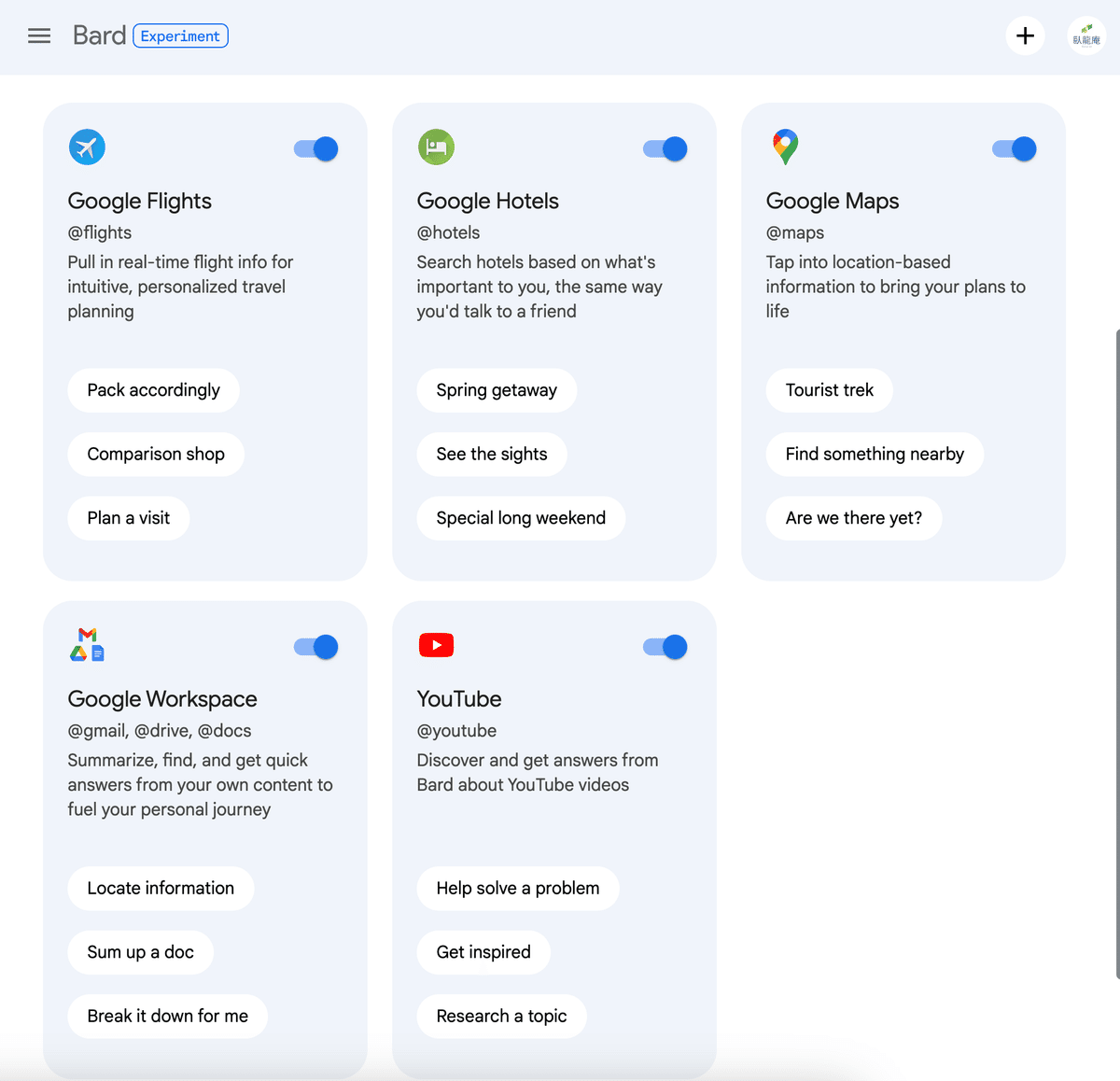
特にGoogle Workspaceとの連携は, 今後Google Bardの強みとなることは間違いありません.
こういったマイナーな情報はなかなかわかりにくいですよね.
私のnoteではいち早く, これらの活用方法をお届けしていきます.
本noteはその第一弾です.
Google Bardは英語バージョンで使おう!
現在, Google Bardの脳みそとも言える大言語モデルはPaLM2が基本ですが, 言語を英語に設定した場合のみ, Gemini Proと呼ばれる最新モデルが利用可能です.(2024年1月現在)
英語に設定したとしても日本語で対応してくれますので, 言語を英語にすることをお勧めします.
Step1: Google Bardを開き, 画面右上のアカウントアイコンをクリック→Google アカウント管理をクリック

Step2:個人情報をクリック→言語をクリック
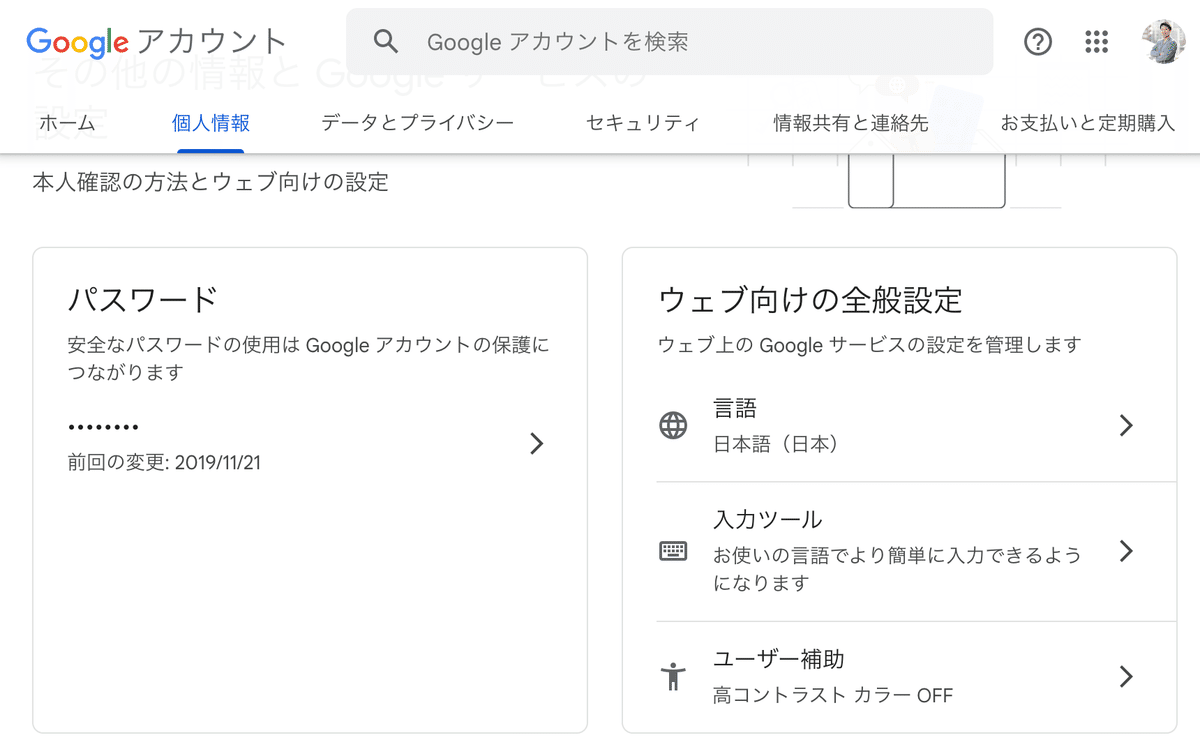
Step3: Englishをクリック→United Statesをクリック
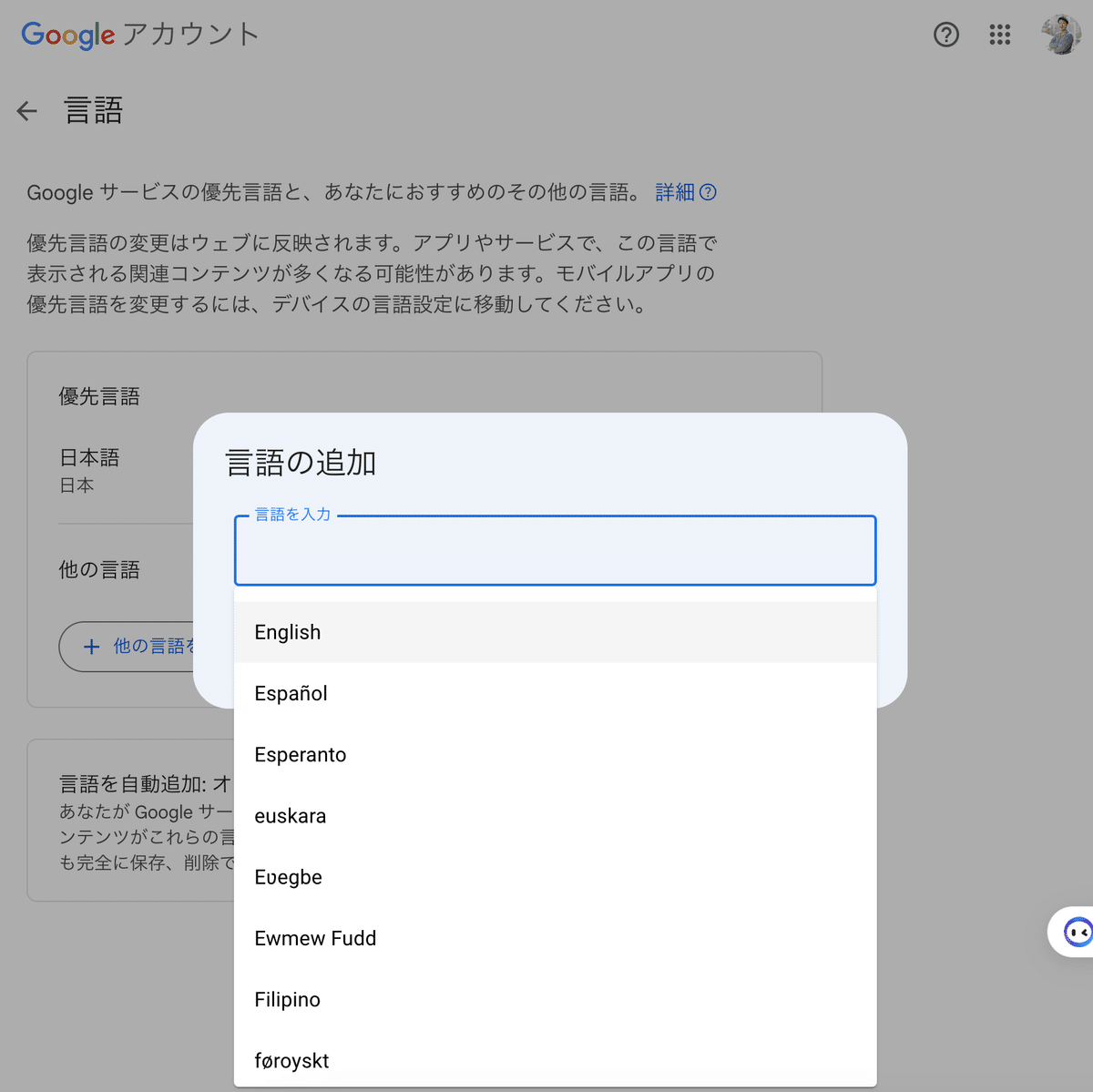
英語の種類はUnited Statesに!

これでGoogle Gemini Pro搭載のGoogle Bardが使えます.
見た目は同じですが頭脳が素晴らしく優れています.
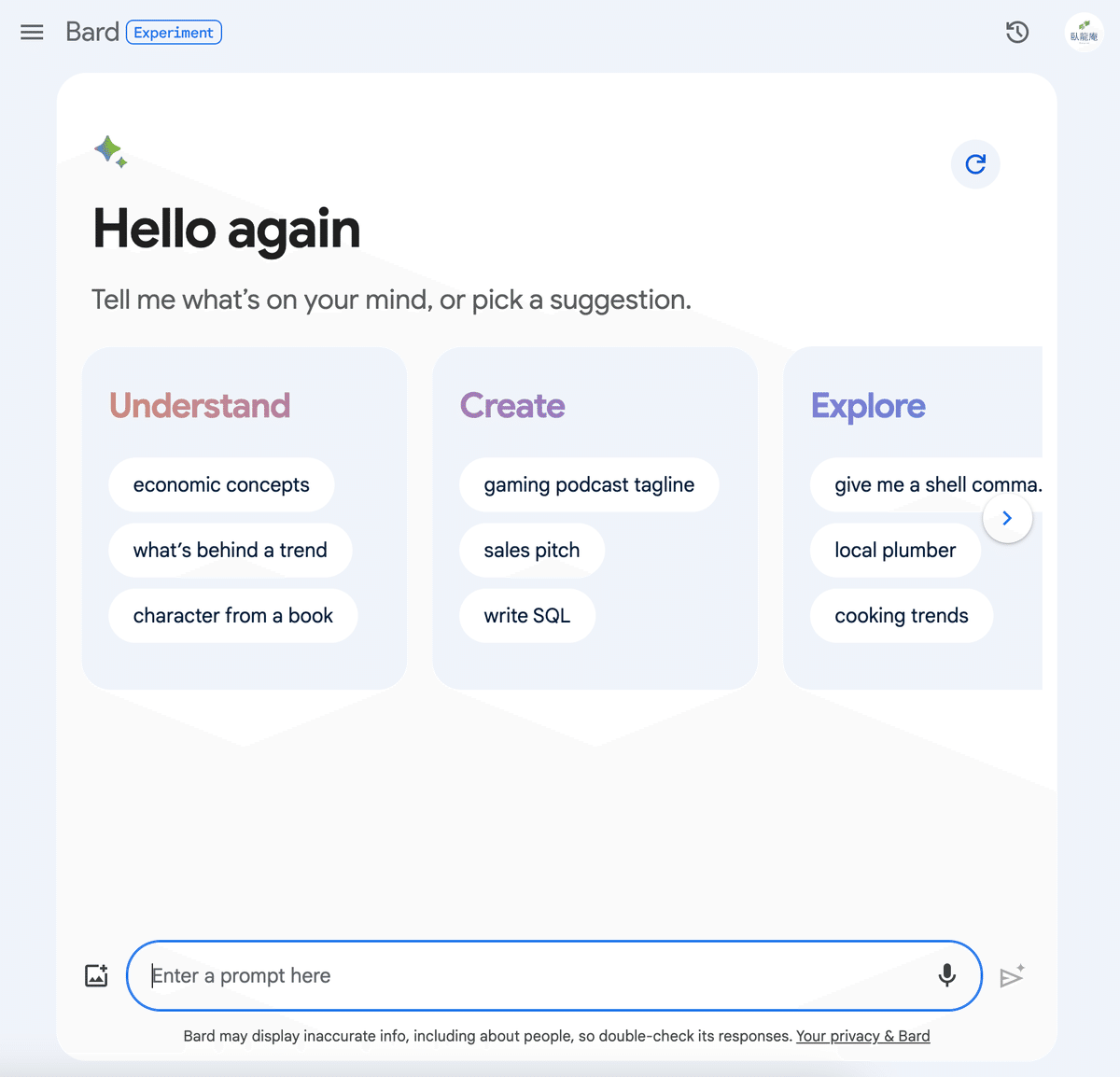
Google Bardの裏側をイメージ
では本noteの早速本題に入りましょう.
上記までで, Google Gemini Proを搭載したBardにせっかくなりましたので, ここからBardとうまく対話する上で重要なポイントを押さえましょう.
こちらは, Google Gemini Proをチューニングする画面(Google AI studio)です.
アプリ開発をしたい方が用いるものなので詳しくは解説しませんが, 要するにチェックすべきはこの画面の右側です.

Google Gemini の設定として「論調」や「言語多様性」を設定する項目が並んでいる中に, Output lengthという項目があります.
これは, どれくらいの長さの文章を生成するか, という上限です.
Google Bardの画面ではこちらを調節することができません.
またGoogle Bardは現在ChatGPTやClaude2のようなモデルと比較して, 長文指示の読解・実行に弱いという特徴があります.
したがって, みなさまがGoogle Bardと対話する際は, これらの特徴を踏まえたチャットを心がけていただく必要があります.
トークン限界量を意識!一回で聞きすぎるな!
Google Bardは私たちが打つ指示(プロンプト)を数字の組み合わせに変えて計算しています.
その時の計算単位をトークンと言います.
上記のOutput lengthは一回で扱えるトークンの数を表しています.
それを加味して, 例えば, 以下のようなプロンプトを打ちます.
- [ ] まず日本の教育現場でのAI活用の状況を集めて
- [ ] 次に集めた情報をマークダウン出整理して
- [ ] 整理されたマークダウンから、日本の教育現場でのAI活用について、上司への提案資料を作って
Google Bardの挙動はこちら
https://g.co/bard/share/b87e1e4d694f
その通りに情報収集→整理→提案と進んでくれます.
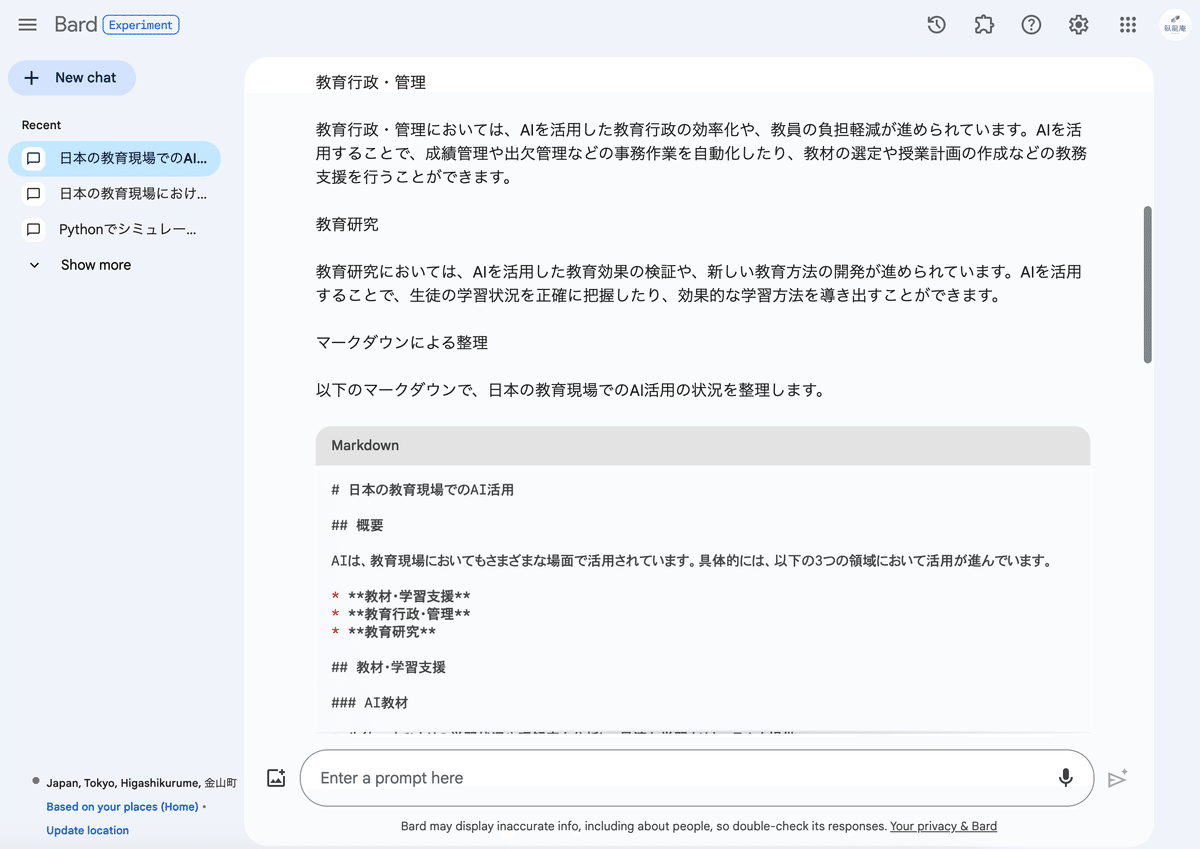
オーダーを満たしてくれて, これだけでも参考になるのですが, 少し味気ないイメージを受けます.(抽象的)
今度は同じ指示を, 分割してやってみました.



すると, みなさんみてください.
一気に聞いた場合と情報の充実度に差があるのがわかります.
Google Bardは検索的能力に優れている反面, 知識統合に少し弱い側面がありますので, それをテキストの量でカバーするのです.
まとめ
いかがでしたでしょうか.
無料でこの知能を使いこなせるのですから, みなさまもぜひこの技を使って, Google Bardで成果物を作成してみてくださいね.
このようなnoteを更新していきますので, ぜひフォローをお願いします.
また, 純粋なプロンプトエンジニアリングはこちらのマガジンでも紹介しておりますので, 興味がある方は購読をしてみてくださいね.
本noteをお読みいただき, ありがとうございました.
田中善将への仕事依頼やSNSフォローはこちら
講演・執筆・コンサルティングのお仕事依頼はこちらまで.
Xはこちら.
教育関係者の皆様は, Facebookでも繋がってください.
いつも応援してくださる皆様に田中GT善将は支えられ、幸せ者です。ありがとうございます!
